Вопрос
Проблема: как исправить код ошибки обновления 0x80240fff в Windows 10?
Купил новый компьютер с ОС Windows 10. Я попытался проверить наличие обновлений, но только что получил код ошибки 0x80240fff. Кажется, что компьютер даже не может искать обновления. Что может вызвать эту ошибку и как установить обновления Windows?
Решенный ответ
Код ошибки 0x80240fff довольно часто встречается у пользователей Windows 10, особенно у тех, кто использует Windows 10 build 10240. Невозможность установки обновлений не только мешает пользователям использовать все новейшие функции и улучшать свою работу. Это также может привести к серьезным проблемам и даже поставить под угрозу наш компьютер.
Вредоносные программы и вирусы используют недостатки в системе безопасности, устаревшее программное обеспечение или систему для запуска атаки. Поэтому не следует игнорировать любые ошибки обновления и устанавливать их, как только они станут доступны. Разговор об ошибке 0x80240fff не позволяет системе искать доступные обновления. В результате пользователи не могут их загрузить и установить.
Microsoft объясняет, что эта ошибка может быть связана с совпадающими названиями продуктов и категорий. Например, когда пользователь создает продукт в System Center Updates Publisher (SCUP) под названием «Инструменты», может возникнуть проблема. При оценке категории используются два одинаковых названия - продукт с именем «Инструменты» и классификация обновлений под тем же именем. Чтобы исправить код ошибки обновления 0x80240fff, вам может потребоваться найти и отклонить (или изменить) это настраиваемое содержимое, имя продукта которого совпадает с именем категории.
Однако может быть несколько других вариантов, почему вы видите код ошибки 0x80240fff в вашей компьютерной системе Windows. Проблема может появиться, если ваш брандмауэр Windows перестал работать должным образом, могут быть некоторые ошибки в работе вашего жесткого диска. процесса или в вашей компьютерной системе остались некоторые поврежденные файлы, которые вызывают появление кода ошибки 0x80240fff за последнее время.
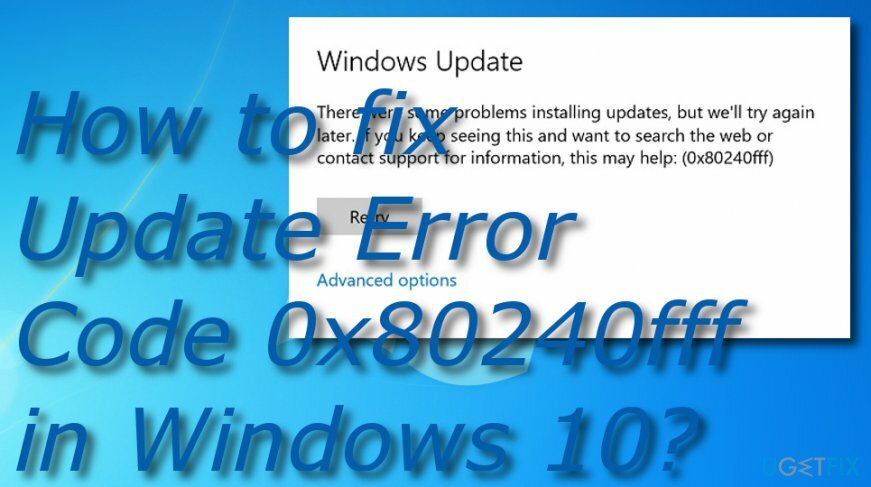
Если вам было интересно, как исправить код ошибки обновления 0x80240fff в Windows 10, вы попали в нужное место. Мы решили предложить нашим посетителям несколько различных ручных приемов, которые можно использовать для решения этой проблемы. Все они представлены ниже. Кроме того, если вы обнаружили несколько поврежденных файлов в своей системе, вы всегда можете попробовать восстановить их с помощью инструмента для восстановления системы, такого как ReimageСтиральная машина Mac X9.
Как исправить код ошибки обновления 0x80240fff?
Для восстановления поврежденной системы необходимо приобрести лицензионную версию Reimage Reimage.
Способ 1. Запустите средство устранения неполадок Центра обновления Windows.
Для восстановления поврежденной системы необходимо приобрести лицензионную версию Reimage Reimage.
Инженеры службы поддержки Microsoft предлагают использовать средство устранения неполадок Центра обновления Windows как способ обнаружить причину появления кода ошибки обновления 0x80240fff в Windows 10. Если вы хотите добиться успеха в этой задаче, выполните следующие инструкции:
- Нажмите Окна + Икс и выберите Панель управления.
- В строке поиска введите средство устранения неполадок. Когда Исправление проблем появится в списке, щелкните его.
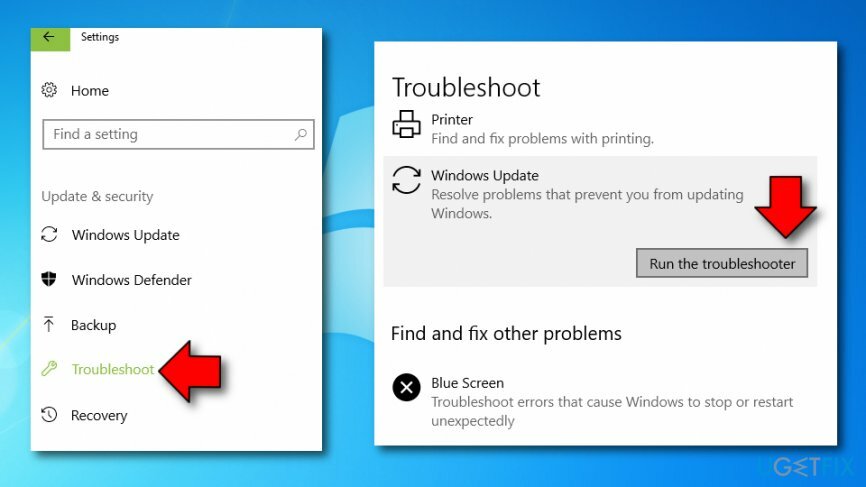
- Нажмите Устранение проблем с обновлениями Windows который находится под Система и безопасностьу.
ПРИМЕЧАНИЕ. При выполнении этого метода ваш компьютер должен быть подключен к Интернету.
Способ 2. Попробуйте перезапустить фоновые интеллектуальные службы передачи
Для восстановления поврежденной системы необходимо приобрести лицензионную версию Reimage Reimage.
- Нажмите Окна + р и введите services.msc в коробке.
- В списке найдите Bназемная интеллектуальная служба передачи (BITS), щелкните его правой кнопкой мыши и выберите Характеристики.
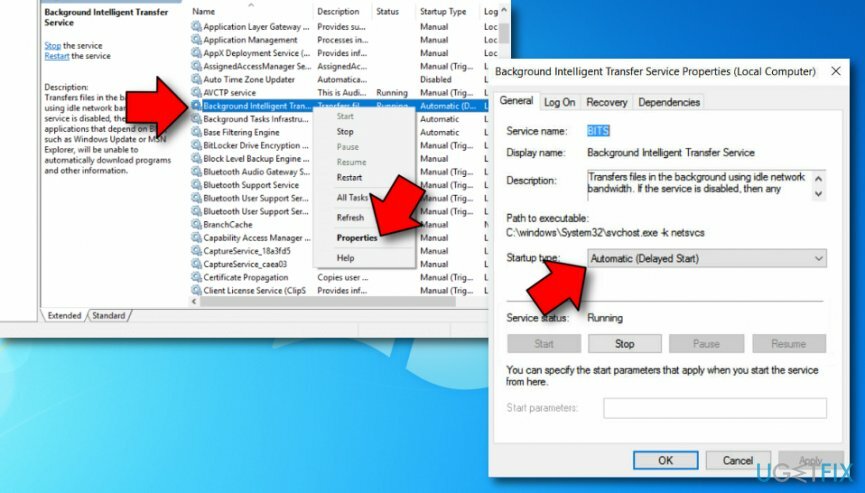
- Убедись в том, что Автоматический (отложенный старт) выбран на Вкладка Общие, который находится рядом с Тип запуска. Если это не так, выберите его и нажмите Применять.
- Сразу после Статус услуги, проверьте, запущена ли служба. Если нет, щелкните Начинать.
Однако многие пользователи, попробовавшие эти методы, сообщили, что они не работают. Если они вам тоже не помогли, ниже вы найдете дополнительные методы, которые должны исправить эту ошибку.
Примечание. Исправление кода ошибки 0x80240fff включает в себя различные шаги для пользователей Windows 10 Pro и домашних пользователей Windows 10.
Способ 3. Подходит для пользователей Windows 10 Pro
Для восстановления поврежденной системы необходимо приобрести лицензионную версию Reimage Reimage.
Попробуйте отложить обновления Windows, чтобы исправить код ошибки обновления 0x80240fff в Windows 10. Вы можете узнать, как выполнить такую задачу, взглянув на приведенные ниже инструкции:
- Перейти к Настройки Центра обновления Windows.
- Внизу страницы найдите Расширенные опции и щелкните по нему.
- Выбирать Отложить обновления.
- Попробуйте еще раз установить обновления. Надеюсь, вы не получите ошибку 0x80240fff.
Способ 4. Подходит для пользователей Windows 10 Pro и Windows Home
Для восстановления поврежденной системы необходимо приобрести лицензионную версию Reimage Reimage.
Пользователи версии Windows Home не могут использовать параметр «Отложить обновления», однако доступны и другие варианты. Чтобы попытаться исправить код ошибки обновления 0x80240fff в Windows 10, вы должны использовать Инструмент для создания медиа и загрузите необходимые обновления на свое устройство.
Метод 5. Восстановить компоненты Центра обновления Windows
Для восстановления поврежденной системы необходимо приобрести лицензионную версию Reimage Reimage.
- Перейти к Поиск Windows.
- Тип «Cmd» в строке поиска.
- Выполнить Командная строка.
- Убедитесь, что вы выбрали административный также привилегии.
- Вставьте эти четыре команды после мигающего курсора, нажимая клавишу Enter после каждой строки: net stop msiserver, net stop wuauserv, чистые стоповые биты, чистая остановка cryptSvc.
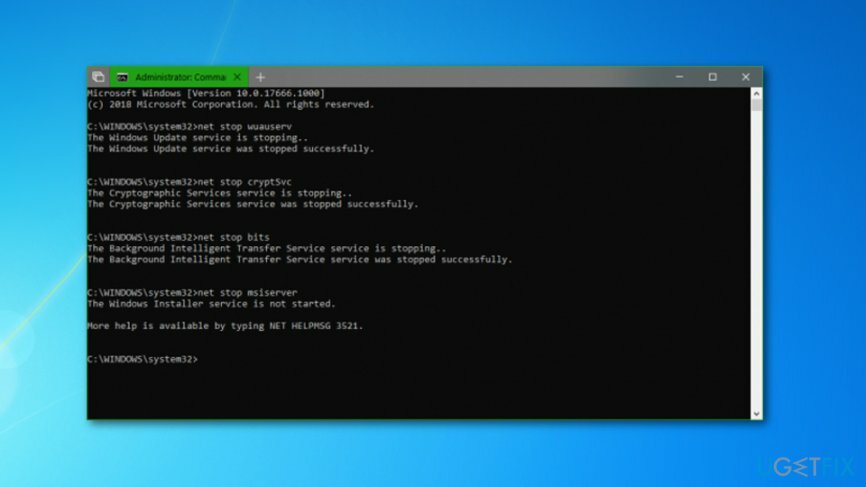
- После этого введите эти команды в Командная строка окно, нажав Входить после каждого: ren C: \ Windows \ SoftwareDistribution SoftwareDistribution.old, ren C: \ Windows \ System32 \ catroot2 Catroot2.old.
- Подождите, пока эти команды будут выполнены, а затем продолжайте. Введите следующие строки черным цветом Командная строка коробка: net start wuauserv, net start cryptSvc, чистые стартовые биты, net start msiserver.
- Когда процесс будет завершен, закройте Командная строка и перезагрузите компьютерную систему Windows.
Метод 6. Отключите брандмауэр Windows
Для восстановления поврежденной системы необходимо приобрести лицензионную версию Reimage Reimage.
В некоторых случаях код ошибки 0x80240fff в Windows 10 может быть результатом какого-либо сбоя в работе программного обеспечения брандмауэра Windows. Если вы хотите узнать, мешает ли эта программа вам исправить ошибку, вам необходимо временно отключить ее. Для завершения этого процесса выполните следующие задачи:
- Держи Клавиша Windows + кнопка R и писать "Панель управления".
- После этого откройте Панель управления и продолжить с Система и безопасность.
- Выбирать Брандмауэр Windows.
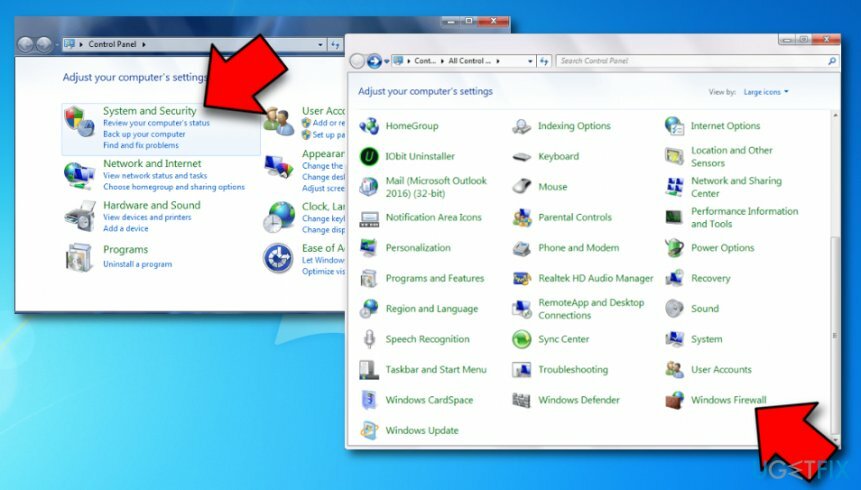
- Посмотрите налево, и вы должны увидеть Включение / выключение брандмауэра Windows вариант.
- Затем выберите вариант с надписью «Отключите брандмауэр Windows в опциях частной и общедоступной сети».
Метод 7. Запустите проверку файла
Для восстановления поврежденной системы необходимо приобрести лицензионную версию Reimage Reimage.
В случае, если код ошибки обновления 0x80240fff является результатом какого-либо типа повреждения файла, вам следует просканировать свой компьютер для окончательной проверки файла. Выполните этот метод через командную строку:
- Перейти к Поиск Windows и введите «Cmd».
- Как только появится черное окно, убедитесь, что вы запускаете службы как Администратор.
- Затем введите sfc / scannow после мигающего курсора и нажмите Входить ключ.
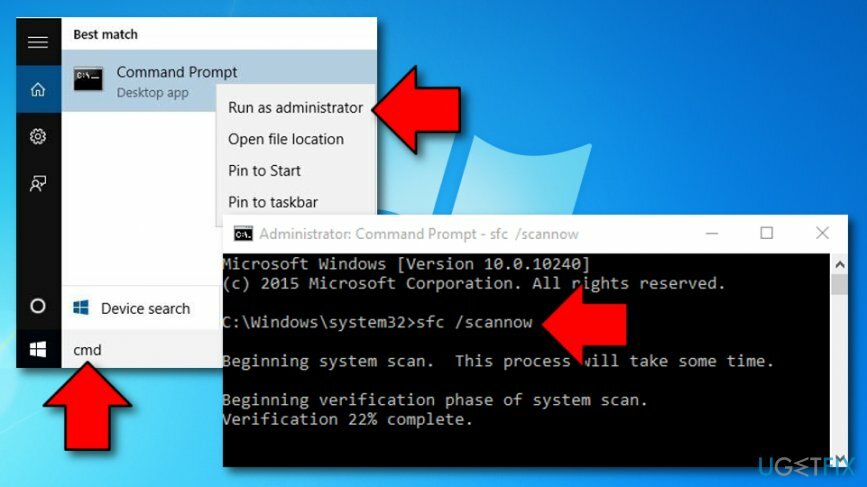
- Как только команда завершит свою работу, перезагрузите компьютерную систему.
Способ 8. Проверьте свой диск на возможные повреждения
Для восстановления поврежденной системы необходимо приобрести лицензионную версию Reimage Reimage.
- Открытым Поиск Windows и запустить Командная строка там.
- Запустите его как Администратор.
- Тип chkdsk / f после мигающего курсора.
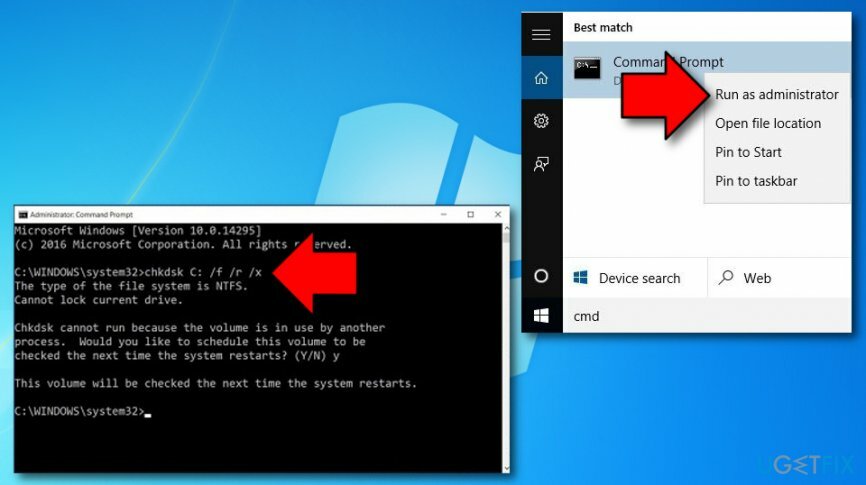
- Ударил Входить и дождитесь завершения процесса.
- Перезагрузите компьютер с Windows.
Исправляйте ошибки автоматически
Команда ugetfix.com делает все возможное, чтобы помочь пользователям найти лучшие решения для устранения их ошибок. Если вы не хотите бороться с методами ручного ремонта, используйте автоматическое программное обеспечение. Все рекомендованные продукты были протестированы и одобрены нашими профессионалами. Инструменты, которые можно использовать для исправления ошибки, перечислены ниже:
Предложение
сделай это сейчас!
Скачать FixСчастье
Гарантия
сделай это сейчас!
Скачать FixСчастье
Гарантия
Если вам не удалось исправить ошибку с помощью Reimage, обратитесь за помощью в нашу службу поддержки. Сообщите нам все подробности, которые, по вашему мнению, нам следует знать о вашей проблеме.
Этот запатентованный процесс восстановления использует базу данных из 25 миллионов компонентов, которые могут заменить любой поврежденный или отсутствующий файл на компьютере пользователя.
Для восстановления поврежденной системы необходимо приобрести лицензионную версию Reimage инструмент для удаления вредоносных программ.

VPN имеет решающее значение, когда дело доходит до конфиденциальность пользователя. Онлайн-трекеры, такие как файлы cookie, могут использоваться не только платформами социальных сетей и другими веб-сайтами, но также вашим интернет-провайдером и правительством. Даже если вы примените самые безопасные настройки через веб-браузер, вас все равно можно будет отслеживать через приложения, подключенные к Интернету. Кроме того, браузеры, ориентированные на конфиденциальность, такие как Tor, не являются оптимальным выбором из-за пониженной скорости соединения. Лучшее решение для вашей максимальной конфиденциальности - это Частный доступ в Интернет - быть анонимным и безопасным в сети.
Программное обеспечение для восстановления данных - один из вариантов, который может вам помочь восстановить ваши файлы. После удаления файла он не исчезает в воздухе - он остается в вашей системе до тех пор, пока поверх него не записываются новые данные. Восстановление данных Pro это программа для восстановления, которая ищет рабочие копии удаленных файлов на вашем жестком диске. Используя этот инструмент, вы можете предотвратить потерю ценных документов, школьных заданий, личных фотографий и других важных файлов.